reklama
Při více než jedné příležitosti jsem zjistil, že se pokouším táhnout prstem po klávesnici na mém tabletu Windows 8 a být zklamaný, když zadáte pouze jedno písmeno. Po tolik psaní na mém telefonu Android, jsem si zvykl na Swype-like rozhraní na klávesnici MakeUseOf Testy: Jaká je nejlepší klávesnice Android?V tomto návaznosti na náš příspěvek z roku 2011 představující 6+ fantastických Honeycomb klávesnic bych se ráda podrobně zabývala čtyřmi nejoblíbenějšími a nejuznávanějšími posuvnými klávesami. Říkejte tomu „klávesnice ... Přečtěte si více . Je to jednoduché, intuitivní a rychlé. Tak proč to nemůže udělat tablet Windows 8? No, to může - druh.
I když se nezdá, že by Microsoft dal vývojářům plnou vládu nad vytvářením vlastních klávesnic pro Windows 8 Jak Google udělal s vlastními klávesnicemi pro Android, existuje několik omezených možností, které si můžete vybrat z. Nebudou perfektní náhradou za vaši klávesnici, ale mohou nabídnout dobrou úlevu ve stylu Swype pro ty dny, kdy opravdu nechcete zvednout prst z obrazovky.
TouchPal [již není k dispozici]
TouchPal vypadá podobně jako výchozí klávesnice: moderní černá s bílým textem. Kromě psaní ve stylu Swype má klávesnice možnost průhlednosti, kterou lze rozdělit dvě jednoduše tak, že je od sebe oddělíte, a lze je přemístit na jednu stranu sevřením a tažením to.
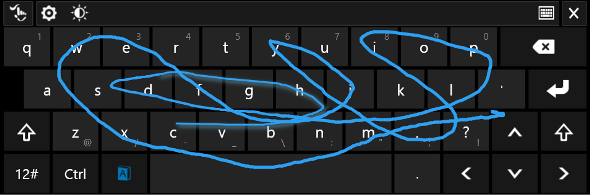
Když ji používáte na ploše, objeví se tato malá malá lišta menu, která se vznáší v pravém dolním rohu, ale můžete ji přesunout kamkoli chcete popadnutím ruky po levé straně. Umožňuje rychle upravit možnosti klávesnice a otevřít ji pro zadávání textu, protože výchozí tlačítko klávesnice na hlavním panelu stále otevře klávesnici Microsoft.

Při mém testování to fungovalo opravdu dobře... na ploše. Vstup typu Swype byl skvělý a návrhy pravopisu a automatické opravy byly docela užitečné. Ve skutečnosti, pokud používáte fyzickou klávesnici s tabletem Windows 8 a máte povolenou klávesnici TouchPal, funkce kontroly pravopisu a automatické opravy budou nadále fungovat. Chcete-li přepnout mezi nastavením TouchPal a výchozím nastavením klávesnice, objeví se v pravém dolním rohu hlavního panelu malé tlačítko s nápisem „ENG“ (nebo jakýkoli jazyk, ve kterém pracujete). Pokud na něj kliknete, můžete přepnout na TouchPal.
Co se ale stane, když opustíte plochu? To je místo, kde se věci začaly zvrátit.
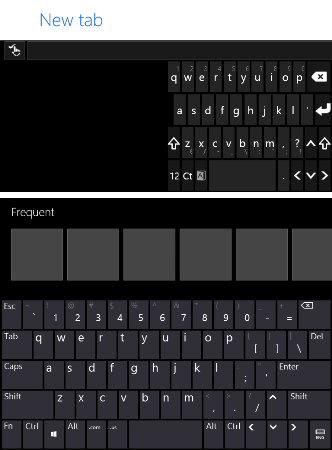
Jak vidíte výše, podařilo se mi při otevření Internet Exploreru zobrazit dvě klávesnice: výchozí Microsoft a TouchPal. K tomu obvykle došlo pouze tehdy, když jsem zařízení otočil tak či onak. Kdybych se neotáčel s rotací, klávesnice Microsoft by se obvykle objevila okamžitě, pak by byla o chvíli později nahrazena klávesnicí TouchPal. Pokud vám to nevadí trochu zpoždění, můžete to udělat.
Další poznámka o použití v moderních aplikacích však neexistuje: funkce, jako je roztažení klávesnice od sebe pro psaní palcem nebo zmenšení pro psaní jednou rukou, neexistují. Chcete-li tyto změny provést, proveďte je na ploše a zkuste zadat libovolnou moderní aplikaci, kterou chcete. Kupodivu, pokud hledáte z úvodní obrazovky, TouchPal klávesnice se vůbec nezobrazí.

Modré tlačítko vlevo od mezerníku je tlačítko, které aktivuje akce stylu Swype na klávesnici. Pokud tlačítko nesvítí modře, neposunete prst nikam. Což je v pořádku, pokud jste na ploše. V moderních aplikacích klávesnice automaticky deaktivuje tlačítko po každém slově, což v podstatě překonává jeho účel. Pokud však trávíte hodně času na ploše, klávesnice pro TouchPal by pro vás mohla být stále užitečná.
Další možností, pokud hledáte trochu více přizpůsobení na klávesnici, je InScribe. Největší výhodou, kterou tento má oproti zařízení TouchPal, je skutečnost, že můžete přizpůsobit klíče cokoli, co chcete - přidat další řádek, další sloupec, další funkční klávesy atd. Nevýhodou je, že to bude fungovat pouze na ploše a jeho funkce typu Swype je ve skutečnosti mnohem odlišná od toho, na co byste mohli být zvyklí.

Ano, umožňuje vám přejet prstem a kreslí čáru, jak jdete, ale neví, jaké slovo se snažíte projít. Musíte se na chvíli zastavit u každého jednotlivého dopisu, který chcete, který mi připadal velmi pomalý. Můžete změnit, jak dlouho je pauza vyžadována, než zadá písmeno, ale pokud je nastavíte příliš nízko, zaregistruje všechna náhodná písmena, která klouzáte.
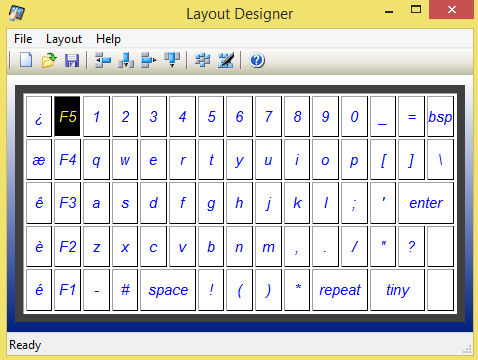
Dodává se s několika přednastavenými konfiguracemi rozvržení, ale můžete je vyladit podle obsahu svého srdce. K dispozici je také možnost průhlednosti, pokud máte chuť psát přes věci, a celou klávesnici lze změnit, jak uznáte za vhodné. Pokud se však pokusíte zařízení otočit, bude to vypadat divně, protože se zdá, že InScribe neví, jak s tím zacházet. Po změně velikosti klávesnice se velikost InScribe nezmění, dokud nekliknu na Možnosti a poté na Použít. Mezitím zůstane pouze prázdné místo. Malá nepříjemnost, ale bylo by horší, kdybyste neustále otáčeli zařízení nebo měnit velikost klávesnice.
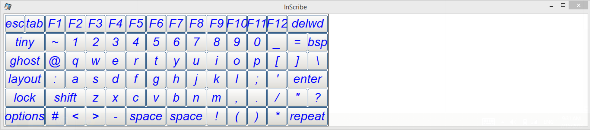
Pokud ale opravdu chcete přizpůsobit klávesnici na obrazovce pro svůj desktopový režim a jste ochotni pozastavit každou postavu, InScribe by pro vás mohl pracovat.
Závěr
Přál bych si, aby společnost Microsoft usnadnila vývoj klávesnic třetím stranám, ale realisticky to pravděpodobně nebude. Už jsme to viděli dříve v iOS, který má alternativní klávesnice, ale jsou neuvěřitelně omezené. Doufejme, že společnost Microsoft nakonec přidá funkce podobné Swype, i když to pravděpodobně neuvidíme v systému Windows 8.1, protože v náhledu chybí.
I když počkáte, až Microsoft zahraje dohon, můžete dát TouchPal nebo Vepsat výstřel. Dle mého názoru je TouchPal vaše nejlepší volba, protože klávesnice vypadá mnohem hezčí než InScribe a bude dokonce fungovat v některých vašich moderních aplikacích, nejen na ploše.
A pokud se věnujete systému Windows 8, nezapomeňte se na ně podívat 8 klávesových zkratek Klávesové zkratky Windows 101: The Ultimate GuideKlávesové zkratky vám mohou ušetřit hodiny času. Zvládněte univerzální klávesové zkratky Windows, klávesové triky pro konkrétní programy a několik dalších tipů, jak zrychlit práci. Přečtěte si více a 7 řešení běžných Windows 8 7 Windows 8 Niggles VyřešenoWindows 8 má řadu funkcí, které mohou být nepříjemné pro zkušené uživatele tradiční plochy Windows. Od přidání nabídky Start k deaktivaci objemné pásky, hlučných živých dlaždic a zbytečného zámku ... Přečtěte si více problémy. Máme také kompletní průvodce Windows 8 Průvodce Windows 8Tento průvodce Windows 8 popisuje vše nové o Windows 8, od úvodní obrazovky podobné tabletu, přes nový koncept „aplikace“ až po známý režim na ploše. Přečtěte si více .
Nějaké další klávesnice pro Windows 8, které jsme zmeškali? Co si myslíte o výchozí klávesnici společnosti Microsoft? Dejte nám vědět v komentářích níže.
Obrazové kredity: Počítačové klávesnice Přes Shutterstock
Skye byl editorem sekce Android a Longforms Manager pro MakeUseOf.

